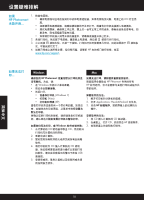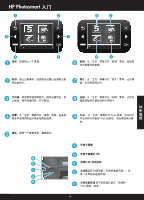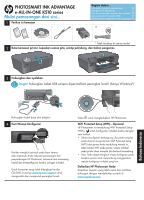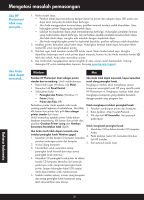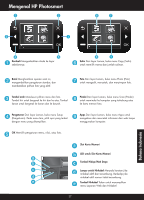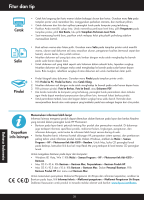HP Photosmart Ink Advantage e-All-in-One Printer - K510 Reference Guide - Page 23
解决连接中遇到的问题
 |
View all HP Photosmart Ink Advantage e-All-in-One Printer - K510 manuals
Add to My Manuals
Save this manual to your list of manuals |
Page 23 highlights
1. 在 HP Photosmart 2 3 SSID WPA 密码或 WEP SSID) 或 WPA 密码/WEP Windows XP SP3、Vista 或 Windows 7 OS www.hp.com/go/wirelessprinting。 HP Photosmart VPN VPN VPN VPN 的连接 HP www.hp.com/go/wirelessprinting UDP 端口 427 (Windows Windows): www.hp.com/go/wirelessprinting 23 简体中文

23
解决连接中遇到的问题
运行
无线网络测试
检查诊断和配置信息。为此,请:
在
HP Photosmart
前面板上按
1.
无线
按钮,以在打印机显示屏上显示
无线
菜单。
选择显示屏上的
2.
运行无线网络测试
。
会自动打印
3.
无线网络测试
报告。
您可能选择了错误的网络或没有正确键入网络名称
(
SS
ID)
检查这些设置以确保设置正确。
•
您可能输入了错误的无线密码(
WP
A
密码或
W
E
P
密钥)
如果您使用了网络加密,则需要输入密钥。这些密钥区分大小写,所以输入时要正确使用大小
•
写。软件安装中可能会自动发现这些设置。
如果安装中没有自动发现网络名称
(SSID)
或
WPA
密码
/WEP
密钥,而您不知道它们是什么,可
•
下载网络诊断实用程序,它会帮助您找到它们。
网络诊断实用程序可在安装了
Windows XP SP3
、
Vista
或
Windows 7 OS
的计算机上
•
运行。您的计算机也应该以无线方式连接到网络。要下载网络诊断实用程序,请转到:
www.hp.com/go/wirelessprinting
。
路由器可能存在问题
尝试关闭打印机和路由器电源,重启它们。然后再次打开它们。
•
您的计算机可能没有连接到网络
确保将计算机与
HP Photosmart
连接到同一网络。
•
您的计算机可能已连接到虚拟专用网络
(
VP
N)
在继续安装前临时断开
VPN
连接。连接到
VPN
如同位于其他网络。您需要断开与
VPN
的连接
•
才能访问家庭网络上的打印机。
安全软件可能会阻止通信
安装在计算机上的安全软件(防火墙、反病毒、反间谍应用程序)可能会阻止打印机和计算机之
•
间的通信。
HP
诊断实用程序在安装期间将自动运行,并提供可能会被防火墙阻止的内容的相关
信息。请尝试暂时禁用防火墙、反病毒或反间谍应用程序,以查看是否可成功完成安装。要获得
更多支持,请转到:
www.hp.com/go/wirelessprinting
下载网络诊断实用程序,然后运行它。安
装完成后,应重新启用安全性应用程序。
设置防火墙软件以允许通过
UDP
端口
427 (Windows)
进行通信。
•
软件安装后
如果已成功安装打印机,但打印时遇到问题:
关闭路由器、打印机和计算机。然后打开路由器、打印机和计算机(需按此顺序进行)。
•
如果关机重启未能解决问题,请运行
•
网络诊断实用程序
(
Win
d
ows
)
:
请访问:
•
www.hp.com/go/wirelessprinting
下载网络诊断实用程序,然后运行它。
简体中文